Como personalizar o botão de Ação do iPhone 15 Pro e Pro Max
Se tem um iPhone 15 Pro ou Pro Max, já reparou que falta uma coisa: o botão de mute. Tem sido um acessório nos iPhones desde o início, mas os modelos 15 Pro trocaram-no por um novo botão chamado "Botão de Ação". Saiba como configurá-lo e tirar o melhor partido dele.
Tal como o botão de ação dos Apple Watch Ultra, pode personalizar o botão de ação do novo smartphone da Apple para fazer quase tudo o que quiser. Pode abrir um modo específico na sua câmara, ligar a lanterna e, se quiser ir mais além, colocar a sua música favorita com um único clique.
Eis como funciona (iPhone 15 Pro Max com iOS 17).
Pressão longa e pressão curta
A primeira coisa a saber é como funciona o botão de ação. Para executar qualquer ação que atribua ao botão, terá de o premir algum tempo. Já um clique curto normal apenas confirmará qualquer definição que tenha personalizado para controlar. Por predefinição, está atribuído para silenciar/ativar. Assim, a sua utilização imediata é a seguinte:
- Prima durante algum tempo para silenciar o dispositivo.
- Prima rapidamente para confirmar que o telefone está silenciado.
- Prima durante algum tempo para tirar o silêncio do seu iPhone.
Se gostar da funcionalidade de silenciar, pode deixar as coisas como estão - senão, pode ser ambicioso e definir para o que bem quiser.
1. Aceda às "Definições".
2. Clique em "Botão Ação". Aqui, verá uma série de opções à sua disposição. Para além do modo silencioso, são elas:
- Concentração
- Selecione qualquer modo de concentração. Por predefinição, é o modo "Não incomodar".
- Câmara
- Por predefinição, é apresentado o modo de fotografia normal. Outras opções incluem Vídeo, Retrato, entre outras.
- Lanterna
- Dictafone
- Lupa
- Atalho
- Acessibilidade
- Com as seguintes opções:
- Visão: Inversão clássica, Filtros de cor, Modo de deteção, Aumentar contraste, Reduzir movimento, Reduzir transparência, Reduzir ponto branco, Inversão inteligente, VoiceOver, Zoom;
- Motricidade: Controlo por manípulos, Controlo por voz, Acesso total ao teclado, AssistiveTouch, Projeção do Apple Watch, Controlar aparelhos por perto;
- Audição: Sons de fundo, Balanço esquerda/direita, Legendas em tempo real;
- Geral: Acesso guiado, Fala em tempo real;
- Nenhuma ação
Estes são os básicos e, só por si, dão-lhe muitas opções. Mas, se quiser ir mais longe, pode configurá-lo para ativar um Atalho que pode fazer praticamente tudo o que quiser. Por exemplo, se é uma pessoa gosta de ouvir música pela manhã (como eu), por que não tentar definir um atalho que dê a sua música favorita? Assim, com um simples clique, tem o trabalho todo feito.
Adicionar atalho ao Botão de ação dos iPhones 15 Pro
Vejamos como fazer:
1. Aceda à app "Atalhos" do seu iPhone 15 Pro ou Pro Max.
2. Clique no "+" localizado no canto superior direito do seu ecrã.
3. Aqui, clique em "Adicionar ação".
4. Agora, clique em "Aplicações".
5. Escolha a app da "Música".
6. Finalmente clique em "Reproduzir música".
7. Agora, clique em "Música" para escolhê-la.
8. Escolha a sua música favorita.
9. Finalmente, clique em "OK", localizado no canto superior direito.
Programado o atalho, basta atribuí-lo ao Botão de ação. Para isso:
1. Aceda ao botão de ação nas definições, deslize até à opção "Atalho" e clique em "Escolher um atalho".
2. Aqui, selecione o atalho que criou acima. Está pronto!
Tem uma ideia ainda melhor para usar com a app Atalhos? Coloque-a nos comentários. Quanto mais útil, melhor.
Leia também...


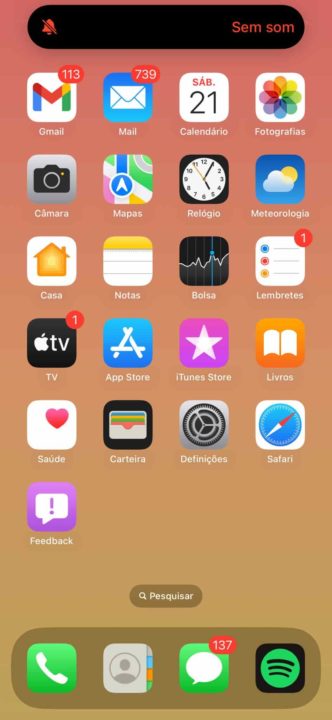
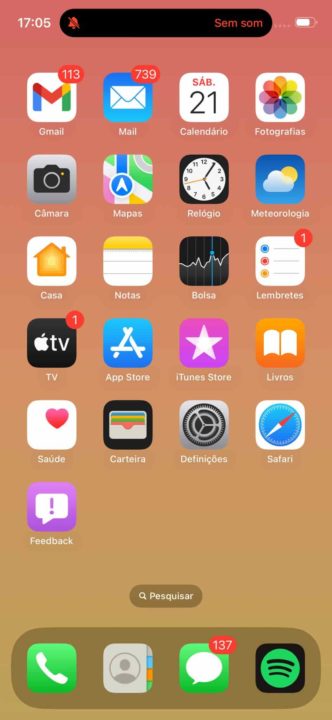
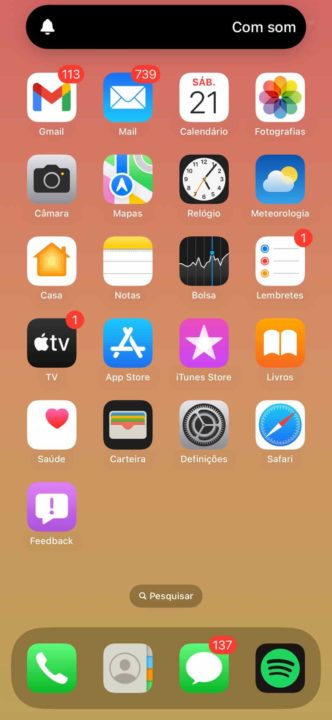
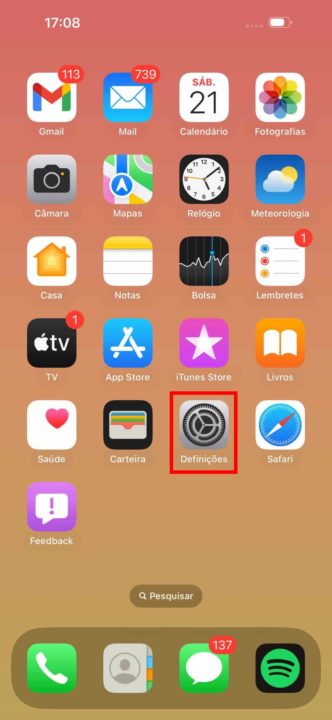
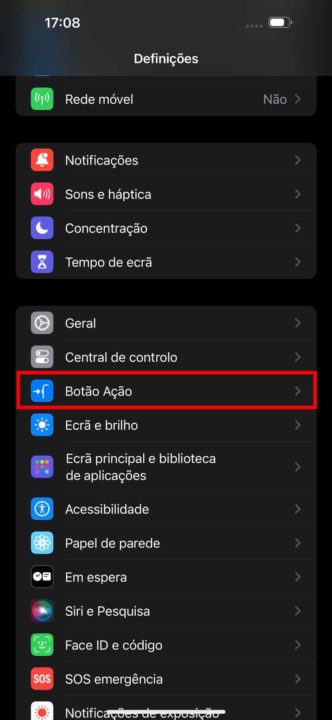

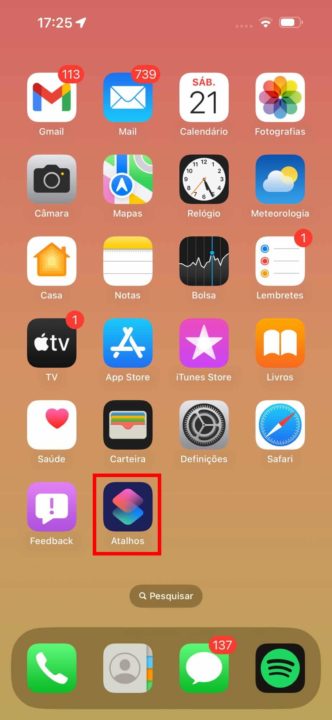
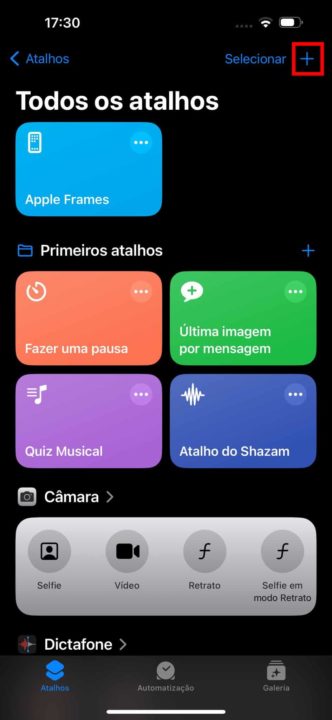
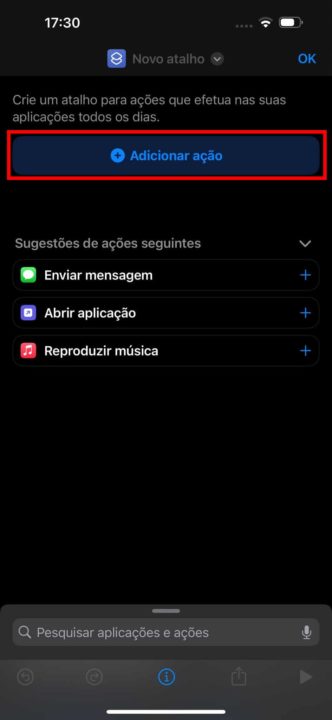
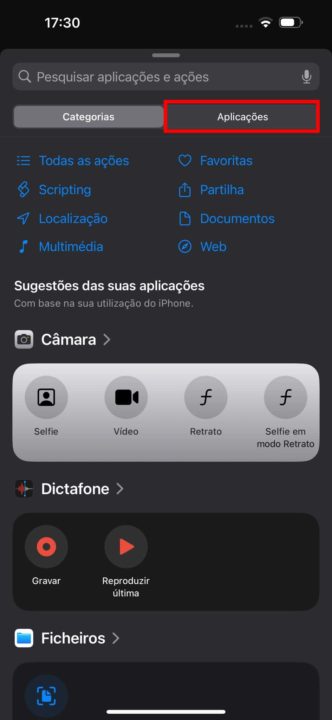
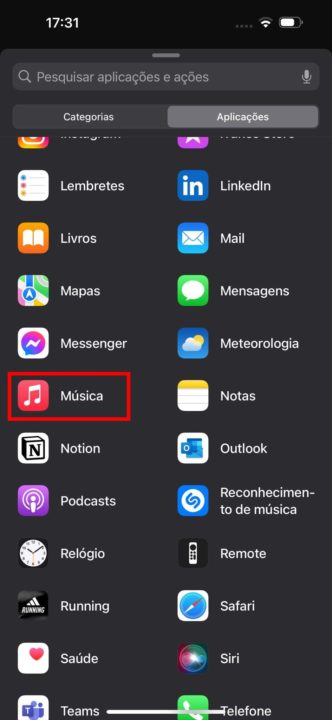
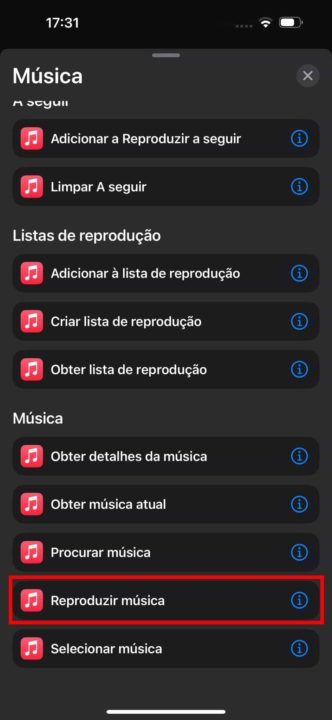
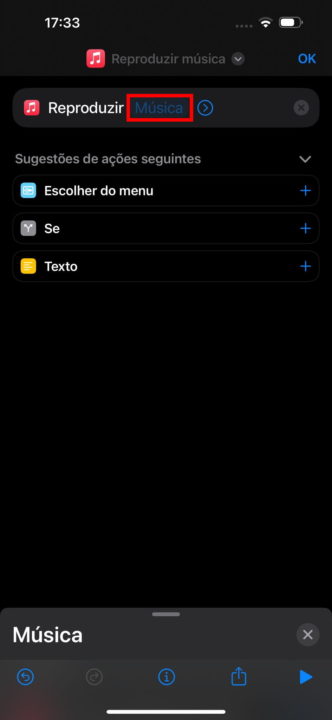
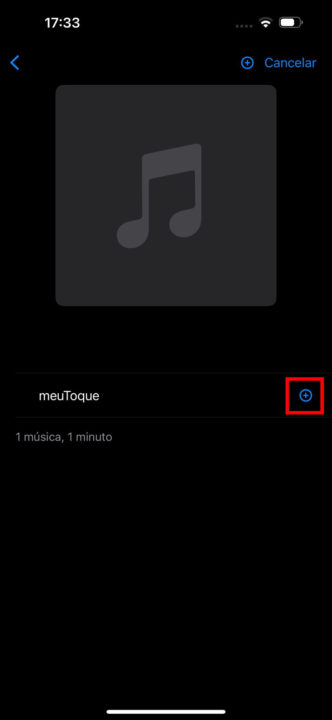
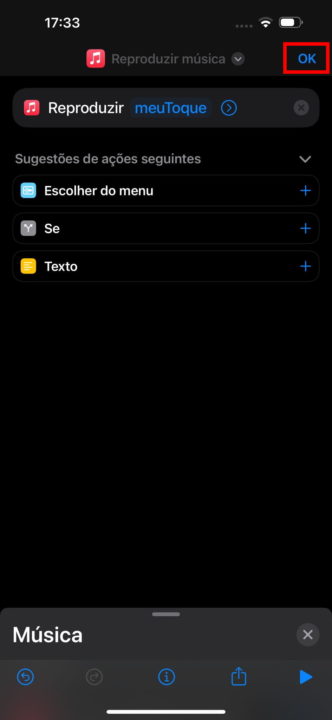

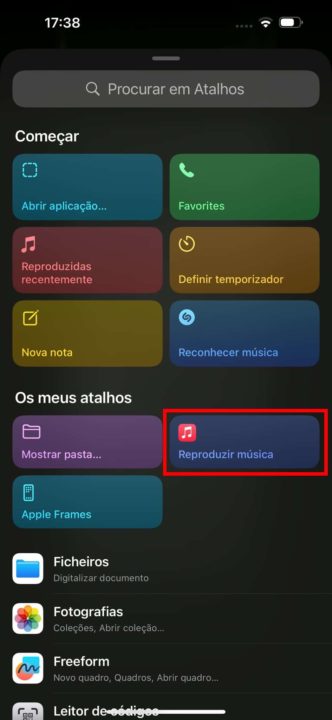

























Atalho para abrir um portão de garagem.
Eu uso para abrir a garagem
Viva ao milhao de dores de cabeca, haja paracetamol.